En Xataka Móvil te hemos contado a fondo cómo pasar todos tus datos de Android a iPhone, aunque en materia de contactos todo es más sencillo de lo que parece. Nuestra recomendación es que, cada vez que guardes un contacto en Android, lo guardes en tu cuenta de Google (y no en la SIM).
De esta forma, si algún día decides pasar a iOS, todos tus contactos se sincronizarán en unos pocos segundos, sin descargar apps y sin hacer nada raro. Te enseñamos cómo sincronizar los contactos de Google en tu nuevo iPhone, algo muy sencillo y práctico.
Google también nos ayuda en el iPhone
No todo son servicios de Apple cuando tenemos un iPhone. Lo primero que hace servidor es introducir su cuenta de Gmail en iOS, para poder sicronizar posteriormente todos los contactos.
Los contactos que añadas al iPhone seguirán sincronizándose en tu cuenta de Google, por lo que si vuelves a Android seguirán intactos. Si quieres mantener tus contactos de Google en el iPhone, solo tienes que seguir estos pasos.
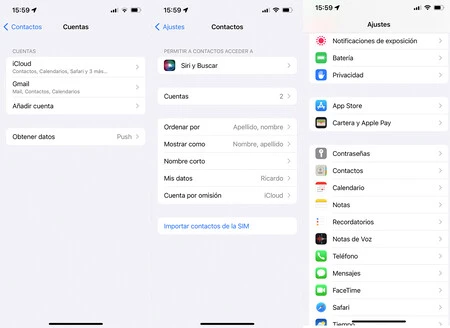
- Abre los ajustes de tu iPhone
- Pulsa sobre 'contactos'
- Pulsa sobre 'cuentas'
- Pulsa ahora en 'añadir cuenta'
Añade la misma cuenta de Gmail que tuvieras en tu Android. En ella se sincronizan automáticamente los contactos que tengas guardados, siempre y cuando termines de configurar este punto.
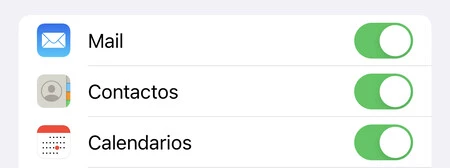
- Pulsa ahora, en este mismo menú, sobre 'Gmail'
- Activa la sincronización de contactos
Listo. A partir de ahora tendrás tus contactos de Gmail en el iPhone sincronizados de forma automática. Cualquier contacto que añadas bien desde el PC o desde Android aparecerá en tu nuevo móvil con iOS.





Ver 1 comentarios